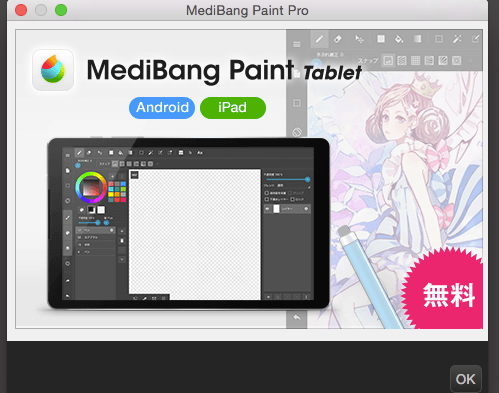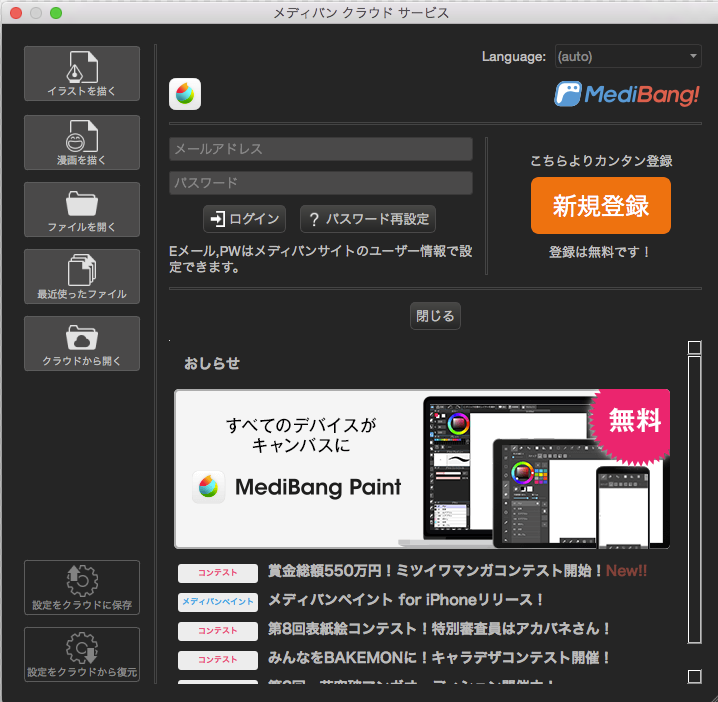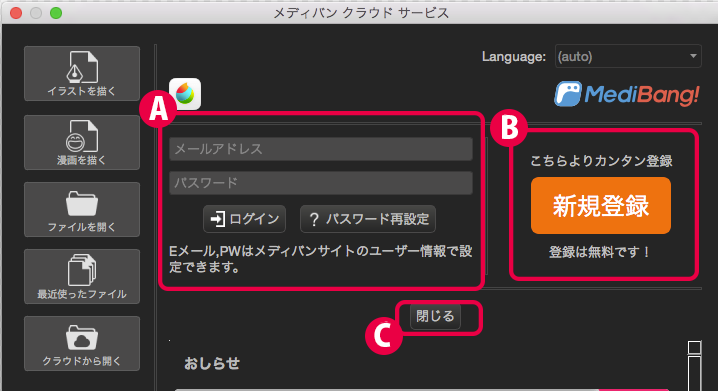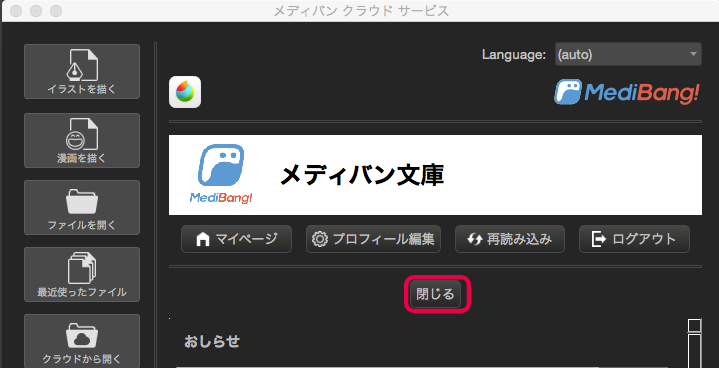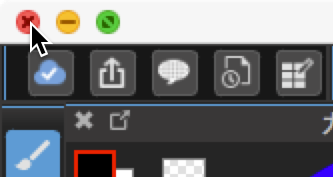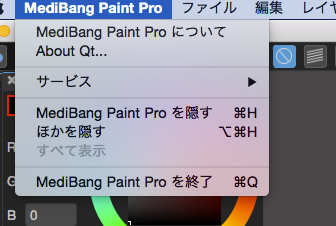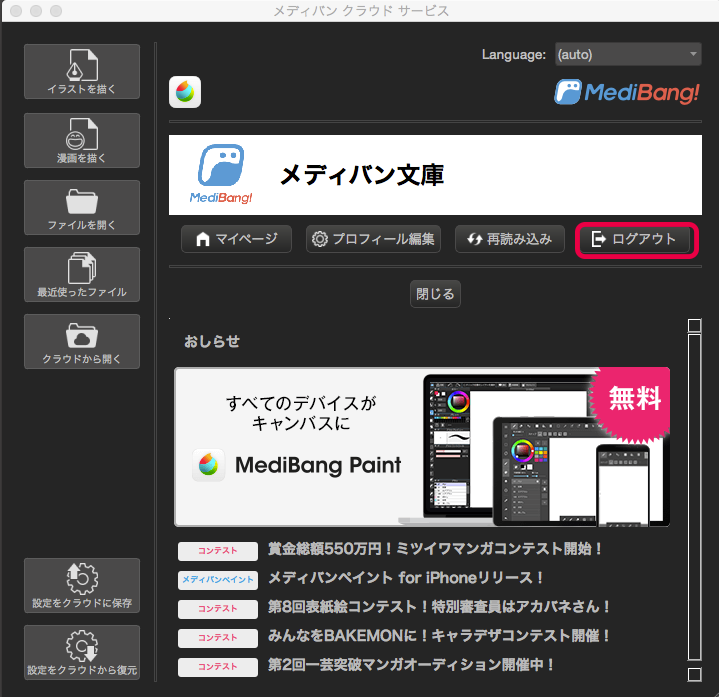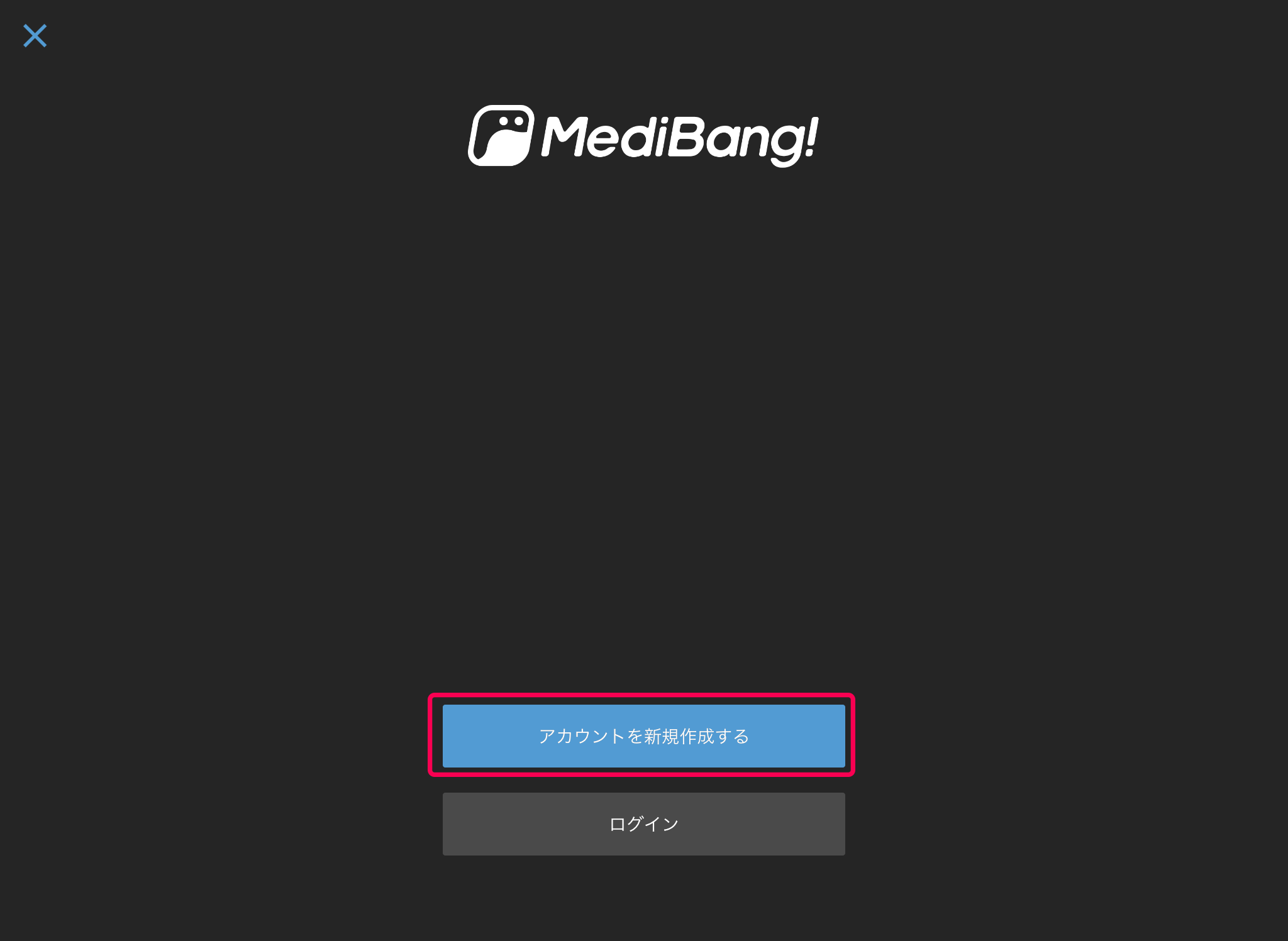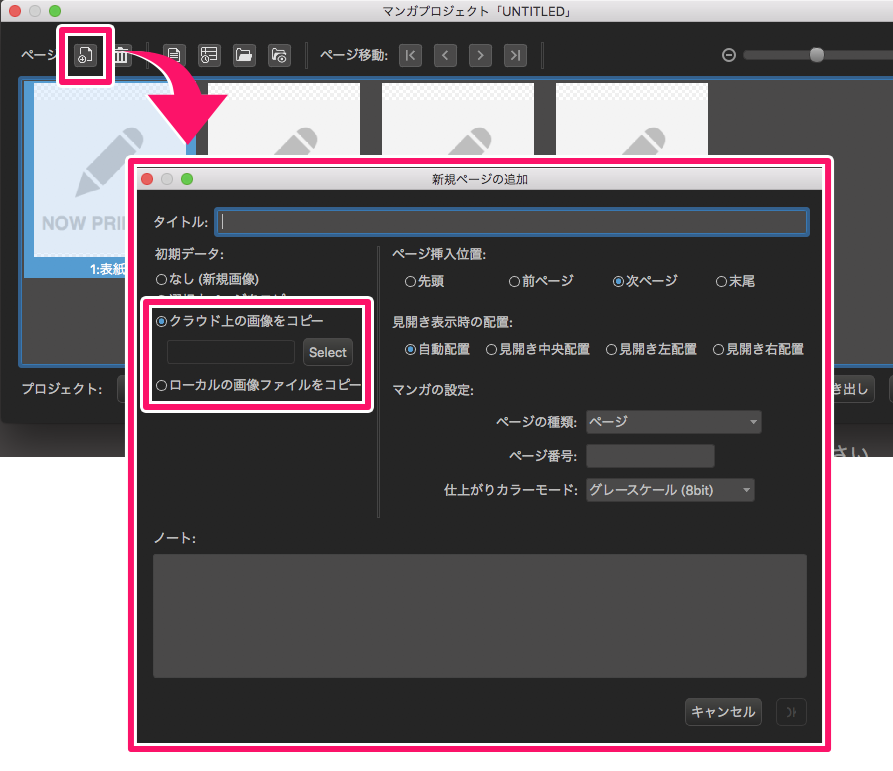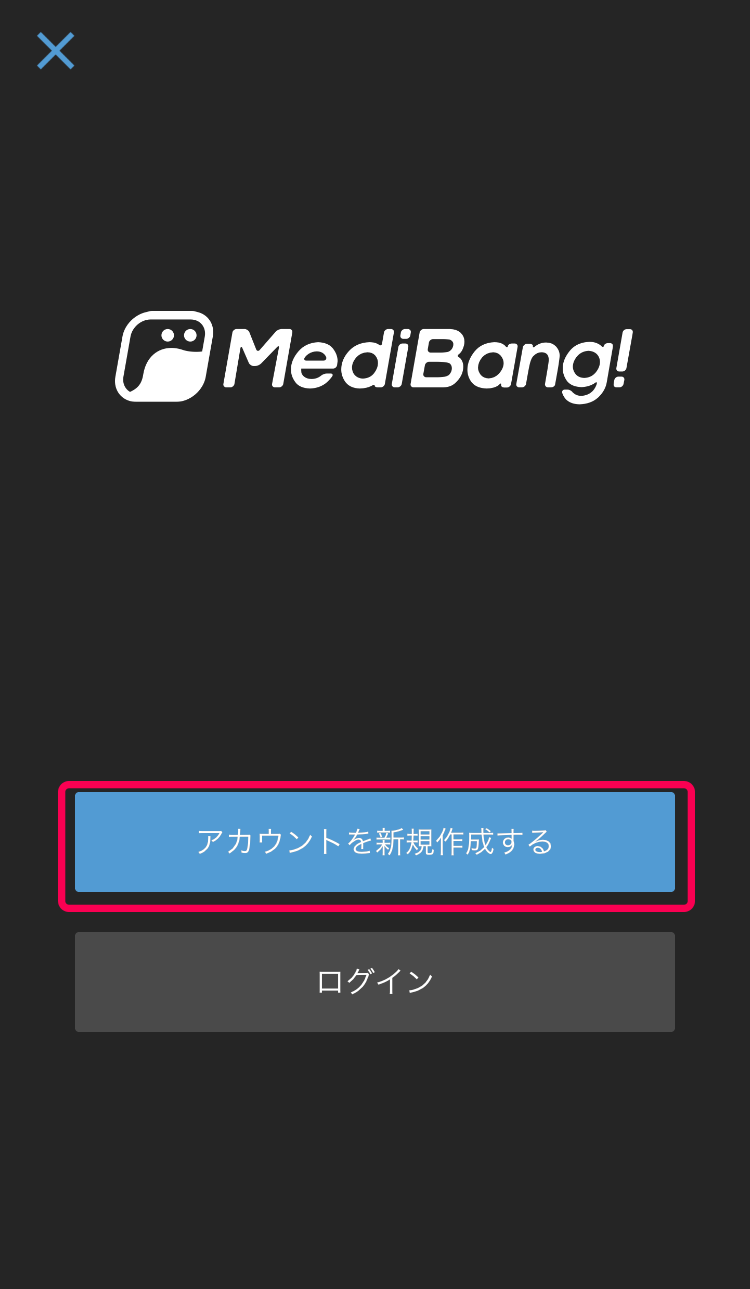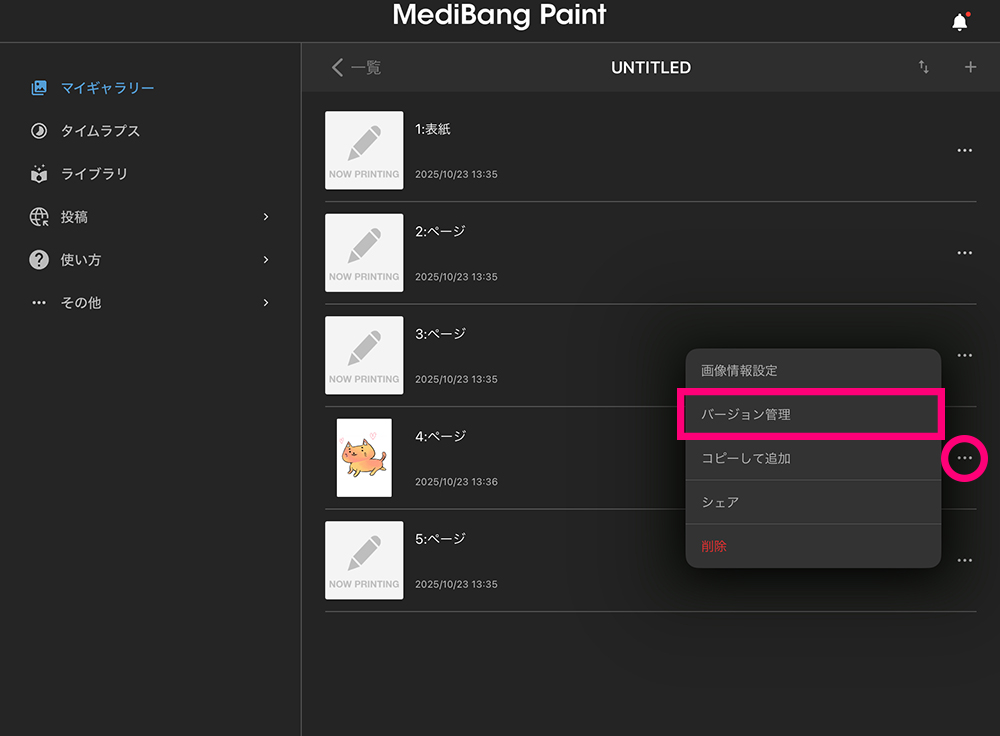2015.11.30
【PC】メディバンペイントを起動する
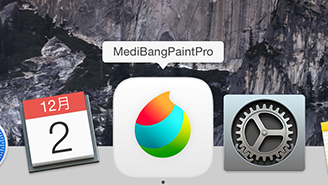
メディバンペイントPro(MediBang Paint Pro)の使い方を説明します。
今回は、メディバンペイントの起動方法について説明します。
1描画画面を立ち上げる方法
①メディバンペイントを起動する
【Windows版の場合】
2つの方法があります。
ア「スタートメニュー」の「すべてのプログラム」からMediBang Paint Proをダブルクリックする方法
イ デスクトップにアイコンを作成した場合は、アイコンをダブルクリックする方法
【Mac版の場合】
アプリケーションフォルダ内のメディバンペイントのアイコンをダブルクリックする。
すると、このような画面が表示されます。
②広告画面を閉じる
「OK」をクリックすると。広告画面を閉じることができます。
気になる広告が出てきた場合には、画像部分をクリックして各社のホームページに飛び詳細を確認することができます。
③ログイン画面を閉じる
このような画面が表示されます。
【ログインして使用する場合】【ログインしないで使用する場合】で操作が異なります。
【ログインして使用する場合】
①Aのログインフォームから、『メディバン』への登録がお済みの方は、登録したメールアドレスとパスワードを入力してログインすることができます。
ログインすると、
・クラウド保存ができる。
・クラウドフォントが使える。
・より多くの素材が使える。
・使えるブラシが増える。
・マンガのプロジェクト管理機能が使える。
・チーム制作機能が使える。
・パソコンのパレット・ブラシ・素材の設定を他の端末に同期できる。
・イラスト・マンガ投稿サイトMediBang!にワンクリック投稿できる。
などの機能が使えるようになります。
ログインには、『メディバン!』への会員登録が必要です。
会員登録されていない場合は、Bの「新規登録」クリックして、『メディバン』に新規登録し、『メディバンペイント』で使用できるアカウントを作成できます。
登録の際に入力したメールアドレスとパスワードが、Aのログインフォームで使えるメールアドレスとパスワードになります。
②ログインすると、このようなユーザー名を確認するウィンドウが表示されます。
「閉じる」をクリックすると、描画画面が表示されます。
【ログインしないで使用する場合】
Cの閉じるをクリックすると、ログイン画面を閉じることができます。
ログインしていない状態でも、基本的な機能は使用可能です。
2 メディバンペイントを終了する方法
以下の2つの方法いずれかにより終了できます。
イ 画面上部のメニューバーの「MediBangPaintPro」>「MediBangPaintProを終了する」をクリックする
※ログアウトせずに、終了すると、ログイン状態は継続します。
ログアウトしたい場合は、雲のアイコン ★雲アイコンキャプチャ![]() をクリックすると表示される以下の画面の「ログアウト」をクリックするとできます。
をクリックすると表示される以下の画面の「ログアウト」をクリックするとできます。
\ 使い方記事の要望を受け付けています /